Выбираем систему хранения файлов для командной работы / Хабр

Мы работаем с большими объемами медиа данных: видео, рендеры, фото, иллюстрации. Чтобы обеспечивать коллективную работу, нам нужен постоянный общий доступ ко всем этим файлам.
В какой-то момент нам перестало хватать собственного сервера, и мы начали искать облачное хранилище, удовлетворяющее нашим запросам.
Мы сравним популярные облачные хранилища для бизнеса: Google Drive, DropBox, Citrix ShareFile и Microsoft OneDrive.
Наши требования к облачному хранилищу:
- Безлимитный объем данных — у нас много данных, в среднем около 10ТБ. Не хочется постоянно думать сколько нужно докупить места в этом месяце и почему вдруг кончилась квота.
- Версионность файлов и логирование — git приучил нас, что все изменения можно видеть и откатить. Поэтому и с файлами должны быть точно так же: любое изменение, удаление должно быть обратимо и легко контролироваться.
- Upload без регистрации — клиенты не должны больше искать файлообменники, чтобы прислать нам тяжелый файл. Файлы должны сразу загружаться в наше хранилище без промежуточных сервисов.
Как это было раньше

Когда данных было поменьше, а облачных сервисов (за разумные деньги) не было, нам приходилось держать здоровенный сервер с хрустящими жесткими дисками в RAID массиве. Доступ к нему происходил через SMB. За ним нужно было постоянно присматривать, менять жесткие диски, бекапить. Раз в месяц у него что-то происходило: то скорость записи/чтения резко падала, то какая-то папка или файл становились недоступны из-за недопустимых символов в названии и т.д.
Объем хранилища и цены
Мы храним большие объемы данных, около 10ТБ в среднем. Во время активной работы эта цифра может увеличиваться в несколько раз. Проекты приходится хранит еще несколько месяцев после сдачи клиенту, а то и вечно. Поэтому для нам нужно безлимитное хранилище, чтобы каждый месяц не думать сколько нужно докупить гигабайтов.
| Citrix ShareFile | Dropbox | Google Drive | Microsoft OneDrive | |
|---|---|---|---|---|
| Объем | Не ограничен | Не ограничен | Не ограничен | Не ограничен |
| Цена за 10 пользователей в месяц | 150$ | 200$ | 100$ | 125$ |
У большинства сервисов такой ценник только при оплате на год вперед, и при оплате помесячно цена выше на 20-40%. Это нужно учитывать.
Скрытые ограничения
- Dropbox — максимальный объем загружаемого файла 50ГБ
- Citrix ShareFile — максимальный объем загружаемого файла — 100ГБ. Не очень много, но терпимо.
- Google Drive — У Google Drive максимальный размер файла 5ТБ!
Для каждого аккаунта или общего диска максимальный размер отдельного файла, который можно загрузить или синхронизировать, составляет 5 ТБ. Максимальный объем файлов, которые можно загрузить за один день, составляет 750 ГБ
Microsoft OneDrive
В бизнес тарифах Microsoft OneDrive максимальный размер файла ограничен 15ГБ. Это просто какое-то недоразумение! Во времена, когда даже бюджетные камеры снимают видео с битрейтом 200Mbit/s и легко генерируют файлы размером сотни гигабайт. Это ограничение делает сервис OneDrive полностью бесполезным для нас.
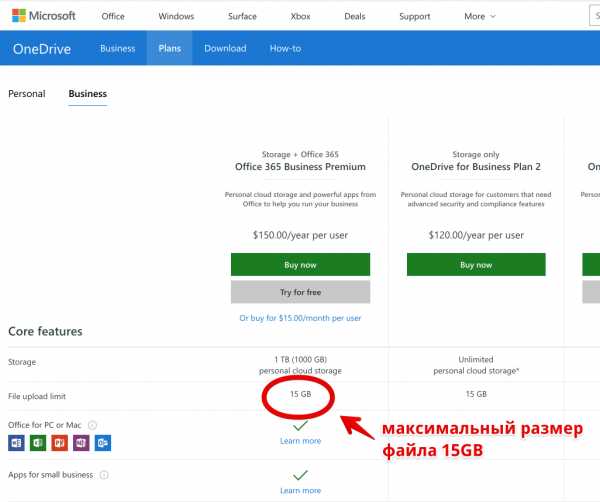
Выборочная синхронизация
Бухгалтеру Светлане не нужно на компьютере 2ТБ видео с которыми работает видеограф Андрей. Для этого система должна иметь функцию выборочной синхронизации, то есть пользователь должен вручную отметить какие файлы ему нужны локально на компьютере, а какие только по запросу. Все четыре сервиса поддерживают эту функцию. Однако приложение Google Drive позволяет отметить только папки в корне диска, то есть нельзя включить синхронизацию только для
Права доступа
Разные сотрудники должны иметь доступ только к определенным папкам и файлам. Система должна сохранять подробный журнал изменений прав доступа и обращений к файлам. Все четыре системы имеют такой функционал. У Citrix ShareFile и DropBox можно включить уведомления в случае доступа к определенным файлам и папкам. Это может быть полезно для файлов с особо охраняемой информацией. Например, можно установить алерт на доступ к файлам клиентбанка и некоторым документам, и быть в курсе, что кто-то в нерабочее время вдруг обратился к этим файлам.
Версионность
| Citrix ShareFile | Dropbox | Google Drive | Microsoft OneDrive | |
|---|---|---|---|---|
| Версионность файлов |
Кто случайно удалил файл из общей папки? За какое число у нас там последний бекап? У кого-нибудь может сохранилось? Это очень неприятная ситуация. Особенно весело, когда кто-то запустил из дома вирус-шифровальщик и сломал все файлы, к которым у него есть доступ. Помимо нештатных ситуаций часто бывает необходимость откатиться на более старую версию файла, чтобы сравнить изменения или исправить проблемы. Раньше для этого приходилось обращаться к админу который доставал его из ночного бекапа. А если изменения происходили в течение дня, то они были потеряны.
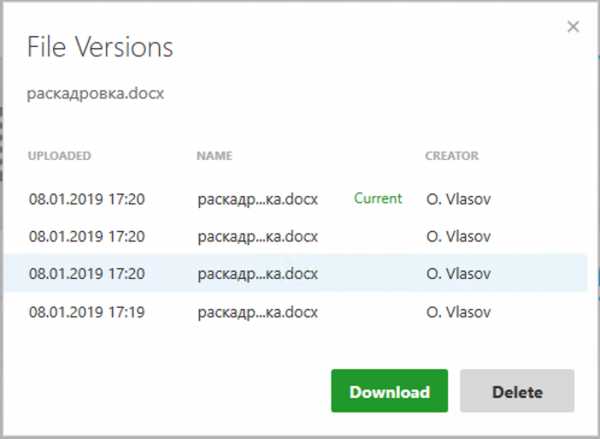
Список изменений файла в ShareFile с указанием даты и аккаунта который вносил изменения.
Запрос файлов и анонимная загрузка
| Citrix ShareFile | Dropbox | Google Drive | Microsoft OneDrive | |
|---|---|---|---|---|
| Анонимная загрузка |
Частая ситуация — клиент или фрилансер хочет передать вам большие файлы, в нашем случае это видео или рендер. И начинаются мучения: «а куда залить 100 гигов? Может лучше прислать курьера с жестким диском? А как пользоваться FTP/SFTP клиентом?». Даже если клиент публикует файл на файлообменник, его нужно сперва скачать, а потом загрузить в общую папку для всех сотрудников. И если файлов много и они большие, намного удобнее залить их сразу в наше хранилище.
Доступ по WebDAV и FTP
В некоторых случаях установка стороннего ПО на компьютер не желательна или невозможна, например на корпоративных системах. У ShareFile есть доступ по (S)FTP и WebDAV. Google Drive имеет сторонние программы для доступа к диску по WebDAV, но все они требуют передачи доступа к аккаунту третьим лицам. Dropbox не имеет поддержки сторонних протоколов, доступ возможен только через клиент.
Клиенты для этих протоколов встроены в большинство операционных систем. Правда клиент macOS почему-то часто монтирует WebDAV в режиме read only.
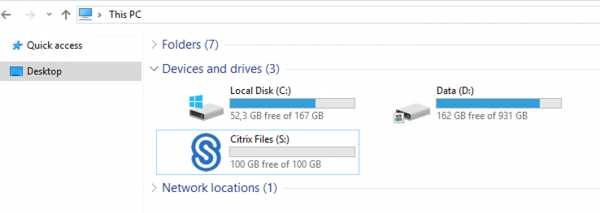
Хранилище Citrix ShareFile можно подключить по WebDAV без установки стороннего софта
Вывод
Мы сразу отбросили Microsoft Onedrive из-за нелепого ограничения 15ГБ на размер файла. Google drive не позволяет нормально пользоваться диском без почты на g suite (бывший google apps). Поэтому на текущий момент мы выбираем между Dropbox и Citrix ShareFile. Решающим фактором, полагаю, станет качество ПО, потому что в остальном сервисы похожи. У каждого есть свои странности. Например, программа Dropbox для windows в какой-то момент тихо перестает синхронизировать файлы, при том, что внешне никаких признаков проблемы нет. Лечится очисткой системной папки temp.
4 онлайновых файловых менеджера для облачных хранилищ
Уверен, что все наши читатели успели оценить все преимущества облачного хранения файлов и выбрали себе сервис по вкусу. А возможно и не один. Ведь когда все наперебой предлагают бесплатные гигабайты, так трудно удержаться и не прихватить себе еще чуть-чуть Dropbox, Google Drive, Copy, SugarSync, Box или SkyDrive.
Теперь остается только не запутаться во всех этих облачных дисках и не забыть, что и где у нас хранится. Решить эту задачу помогут специальные онлайновые файловые менеджеры. Они помогут вам удобно организовать свои данные в различных файловых хранилищах или даже перенести их из одного сервиса в другой.
Primadesk (Web, iOS, Android)
Primadesk представляет самый внушительный список сервисов, с которыми он способен взаимодействовать. Так как здесь присутствуют не только файловые хранилища, но и почтовые сервисы, фотохостинги, то становится ясно, что Primadesk хочет быть не только файловым менеджером, но и управлять всеми вашими данными в облаках. Однако при бесплатном использовании количество подключенных сервисов не может превышать пяти.
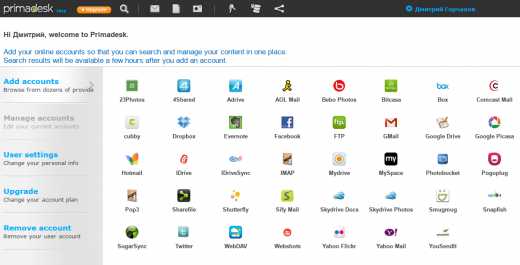
- 39 сервисов, доступных для управления;
- поддержка нескольких учетных записей от одного сервиса;
- перемещение файлов между сервисами простым перетаскиванием;
- единый почтовый ящик для всех аккаунтов;
- расширенные возможности поиска позволяют вам искать по ключевым словам, диапазону дат и типу содержимого;
- конфиденциальность обеспечивается 256-битным шифрованием и поддержкой HTTPS.
Как и Primadesk, Jolicloud представляет собой единый интерфейс, который позволяет управлять многими облачными сервисами на одной странице. Он не управляет электронной почтой, но зато может быть подключен к Facebook, Feedly, Google+, Tumblr и некоторым другим социальным сервисам, так что вы сможете видеть не только все ваши файлы, но и обновления этих сетей. Подробнее.
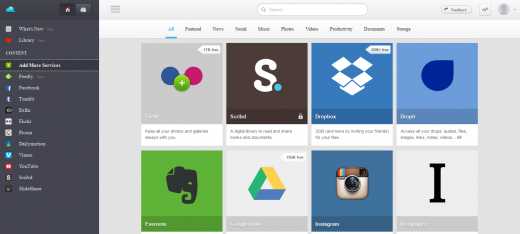
- простой, удобный интерфейс;
- интеграция с социальными сервисами;
- наглядное представление использования места в облачных хранилищах;
- работа с Evernote.
Хотя CloudKafé не может соревноваться по количеству поддерживаемых сервисов с предыдущими участниками этого обзора, зато он полностью бесплатен. Да и все основные облачные приложения в нем представлены — Dropbox, Google Drive, Skydrive, Facebook, YouTube, box.net, Picasa, Instagram, Flicker, SmugMug, Evernote, Vimeo, Yahoo и даже Яндекс. Интересной особенностью CloudKafé является возможность быстро поделиться данными с коллегами. Вы просто складываете файлы из разных сервисов в корзину, а затем в один клик шарите подборку.
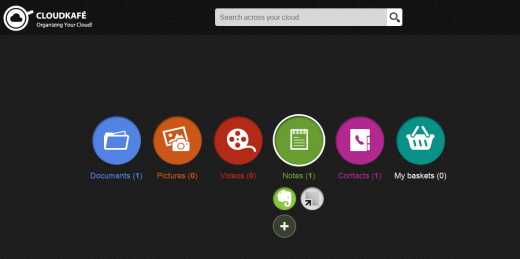
- импорт контактов из Google, Yahoo и LinkedIn для создания единой адресной книги;
- поддержка самых популярных облачных сервисов;
- разделение ваших данных по категориям — фото, файлы, документы, видео;
- возможность просматривать и редактировать заметки Evernote;
- поиск по всем подключенным сервисам;
- удобный шаринг.
ZeroPC (Web, iOS, Android)
Это во многом уникальный сервис, значительно отличающийся от других в этом обзоре. Это не просто онлайновый файловый менеджер, а настоящая облачная операционная система. Здесь вы найдете свой браузер, текстовый редактор, галерею и несколько других приложений. А в качестве дисков в этой системе используются подключенные облачные хранилища. На данный момент ZeroPC умеет работать с Facebook, Twitter, Google, Box.net, Dropbox, Evernote, Flickr, Instagram, Picasa, SkyDrive, SugarSync. Подробнее.

- единый интерфейс для контроля всех записей электронной почты;
- перемещение файлов и папок между сервисами методом drag-and-drop;
- быстрый поиск по ключевым словам, типу файла, диапазону дат;
- 1 Гб бесплатного места для хранения файлов;
lifehacker.ru
Файловое хранилище в интернете. Онлайн-хранилище. Облачные сервисы
- Видео
- Домашний кинотеатр
- Телевизор
- Проектор
- Монитор
- Blu-Ray плеер
- 3D
- Аудио
- Акустика
- Наушники
- Саундбар
- Мультимедиа
- Медиаплеер
- HDD
- Умный дом
- Бытовая техника
- Фото
- Фотокамера
- Графика
- Советы
- Сетевые устройства
- Домашний сервер
- Роутер
- Wi-Fi
- Онлайн Сервисы
- Матчасть
- Гаджеты
- Apple
- Android
- Смарт-часы
- Игровые консоли
- PS4
- XBOX One
- XBOX 360
- PS Vita
- PS3
- Обзор
- ТВ-приставки
Поиск
- Услуги
- Реклама
- Контакты
mediapure.ru
Организация хранения личных файлов локально и в облаках / Habr
Статья написана для тех, кто ищет наилучший способ организации хранения и управления своими файлами и хочет при этом пользоваться всеми преимуществами наиболее распространенных на сегодняшний день облачных хранилищ.Найти
- Единую структуру папок для хранения и «обозрения» всех файлов.
- Способ реализации такой единой структуры с использованием преимуществ всех облачных хранилищ.
Дано
- Со временем мы накапливаем все больший объем информации (большая часть которого по-прежнему хранится в файлах). Эти файлы требуют организованного хранения и управления.
- Сейчас широко распространено не менее 5 основных облачных хранилищ (причем каждое обладает своими преимуществами):
— Google Drive — интеграция со всеми сервисами Google, распространено среди коллег (людей, с которыми часто приходится обмениваться информацией), удобный облачный офис;
— DropBox — распространено среди коллег;
— SkyDrive — распространено среди коллег, удобный облачный офис для работы с документами MS Office;
— Яндекс.Диск — (UPD) подарили навсегда 200 Гб за ошибку в одной из версий десктопного клиента, подарили 2 Гб на 2014 год;
— Облако.Mail.ru — подарили 1 Тб навсегда. - Файлы единой организованной структуры не могут быть размещены в одном облаке под двум причинам:
— бесплатные объемы недостаточны, и чем больше бесплатный объем тем беднее функционал и качество работы сервиса,
— предпочтения коллег также накладывают серьезные ограничения (по одному проекту могут быть одновременно файлы совместно редактируемые на Google Drive и SkyDrive, общие папки на DropBox). - Операционные системы
— десктоп: Windows 8.1,
— смартфон и планшет: Android 4.4. - Имею несколько мест работы, готовлюсь к поступлению в аспирантуру, файловый архив “коплю” уже около 15 лет, то есть информации, с которой приходится работать, достаточно много.
- Это вопрос, который так или иначе вынуждены решать для себя все, и все явно чувствуют несовершенство получаемых решений. В большой степени статья вдохновлена нижеследующими тщетными поисками:
— habrahabr.ru/post/68092
— habrahabr.ru/post/90326 - Сложность, трудоемкость, необходимость высокой квалификации не приветствуются.
Вариант решения
Файловая структура
Мне кажется, для организации хранения файлов уместна следующая классификация данных (файлов).
- Хранить вечно, доступ в будущем не предполагается. Эта категория данных, которую я называю “архивом”. Туда попадают документы “для истории”, которые в обозримом будущем нужны не будут, но когда-нибудь будут представлять “историческую ценность”.
- Хранить вечно, доступ в будущем очень вероятен. Это данные, относящиеся к категории постоянного (перманентного) хранения, доступ к таким данным периодически необходим. Это могут быть книги, музыка, дистрибутивы, сканы личных документов (паспорт, ИНН, прочее) и что угодно еще.
- Срок хранения не определен, доступ в будущем необходим. Это категория файлов проектов и “входящих” (в терминах GTD). Файлы разделены по папкам, каждая из которых соответствует одному проекту (в терминах GTD), и конечно отдельная папка для “входящих”.
Такое разделение данных позволяет четко понимать, что необходимо “старательно” бэкапить и что, в случае отсутствия потерь данных, будет доступно мне в любой момент в будущем.
Также важно, чтобы данное разделение данных было реализовано на одном уровне папок (без вложений), зачем это нужно — будет понятно из следующего раздела.
Структура каталогов, к которой я пришел, выглядит так (назовем ее базовой структурой каталогов):
\
|-archive (архив)
|-permanent_books (доступ в будущем будет нужен)
|-permanent_music
|-permanent_pics
|-permanent_scans
|-permanent_soft
|-permanent_video
|-project_pr1 (файлы проекта)
|-project_pr2
|-project_pr3
|-project_pr4
|-project_pr5
|-project_pr6
|-temp (“входящие”)
Использование облачных хранилищ
Для унификации структуры хранения данных в каждом из облаков следует создать базовую структуру каталогов (если на данном облаке, например, файлы по проекту Х не хранятся, папку проекта можно не создавать, то же относится к архивам и данным постоянного хранения). После этого становится легко понятным — где именно в том или ином облаке сохранять данные, например, по тому или иному проекту.
Для удобства представления данных на компьютере базовую структуру каталогов (не обязательно полностью, по необходимости) предлагается реализовать на уровне библиотек Windows (про библиотеки можно почитать здесь: www.outsidethebox.ms/15096). Именно для этого базовая структура папок должна быть одноуровневой. Библиотеки отображают файлы, расположенные в нескольких папках на диске, и позволяют удобно управлять ими. Кроме того полезно создать библиотеку “Облака”, отображающую содержимое корневых папок всех используемых облачных хранилищ (в этой библиотеке будет несколько папок с одним именем — по одной из каждого облачного хранилища).
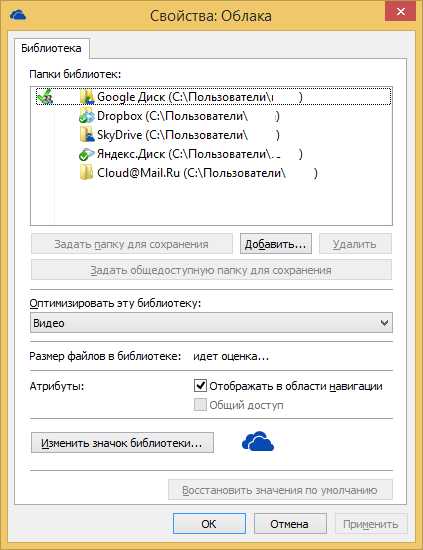
Удобны два представления библиотеки:
- “Общие элементы”. Все содержимое папок библиотеки выводится в единой таблице, без группировки по папке библиотеки (в нашем случае по облачному хранилищу).
- “Видео”. Содержимое библиотеки разбито по папкам библиотеки (облачным хранилищам), и представлено в виде крупных значков.
Теперь, работая с проектом, файлы по которому находятся в нескольких облачных хранилищах, достаточно войти в библиотеку проекта, и все файлы будут доступны для работы. Например, это может выглядеть так:
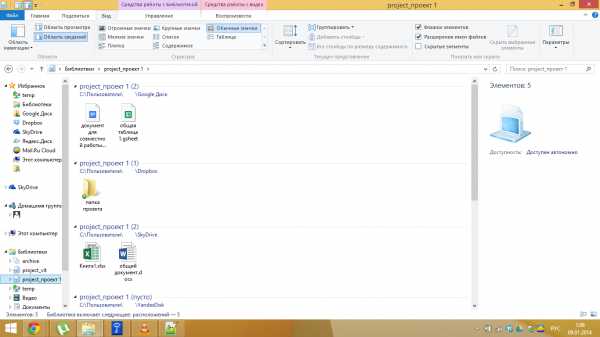
Библиотеки как инструмент крайне просты и удобны для централизованного управления облачными хранилищами и переброски файлов из одного облака в другое буквально в один клик.
Кстати, не все файлы нужно хранить на диске (объем доступного пространства в облачных хранилищах как правило больше объема физического диска). Например, папки “permanent_video” и “permanent_music” я вообще не синхронизирую с компьютером, а обмен с этими папками осуществляю через папку “temp” соответствующего облачного хранилища. Посмотрев какое-то видео, если я хочу сохранить его в облаке, я перемещаю его в папку “temp”, а затем через веб-интерфейс облака перемещаю файл в папку “permanent_video” — файл удаляется с диска компьютера, но сохраняется в облаке.
И еще одна небольшая “фишка”. Расположение папки “Рабочий стол” я перенастроил на папку “temp” в моем основном облаке (Google Drive), в эту же папку по умолчанию сохраняются все файлы, скачиваемые через браузер и торрент-клиент. Таким образом все новые файлы автоматически оказываются в одном единственном месте и сразу же попадают в облако.
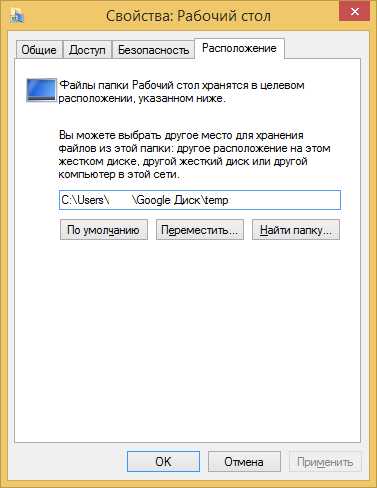
Изложенное в статье, конечно же, не претендует ни на полноту, ни на абсолютную истинность, но, смею надеяться, может быть полезно читателям для организации собственной системы хранения файлов.
habr.com
Облачное хранилище данных | Создать облако для хранения файлов
Данная заметка рассчитана на пользователей не знакомых с облачными хранилищами данных — на тех, кто не знает как начать ими пользоваться.
Сегодня мы поговорим о том, что такое «облако» для хранения файлов. Поговорим и о выборе. Попробуем создать .
Что такое облако для хранения файлов?
«Облако» — это выделенное пользователю пространство на жестком диске сервера, находящегося в Интернете. Этим пространством можно пользоваться, как обычной папкой так, как будто она расположена на вашем компьютере.
И действительно, при подключении облака к вашему компьютеру, на нем создается специальная папка. Особенность этой папки такова: все что в нее попадает, сразу же передается в облако. Одним словом — содержимое локальной папки, синхронизируется с точно такой же папкой на сервере.
Что дает использование «облака» простому пользователю?
Для простого пользователя облачное хранилище данных дает множество интересных преимуществ:
- Ваши файлы, помещенные в папку присоединенную к сервису, начинают немедленно синхронизироваться. Загрузив в нее например фотографии, документы, Вы можете быть спокойны — файлы хранятся в надежном месте. Чего бы не произошло с вашим компьютером — даже поломка жесткого диска — ваши фотографии и документы останутся в целости и сохранности.
- Вы можете получить доступ к облаку в любое время, из любой точки мира, с любого компьютера на котором есть Интернет.
- Любое облако, позволяет мгновенно поделиться с друзьями файлом из облака, сгенерировав ссылку, и настроив к ней права доступа.
- Большинство хранилищ, позволяет подключить любую папку облака к аккаунтам друзей или коллег — для совместной работы, например. Это позволяет не мучиться с почтой, пересылая друг другу почтой файл Excel для доработки.
- Вы можете установить клиент хранилища на любых компьютерах за которыми работаете. Это позволяет «брать работу на дом». Папка рабочего компьютера мгновенно синхронизируется с папкой на домашнем. Это дает возможность не мучиться с флеш-картой.
Какое облачное хранилище данных выбрать
На данный момент, существует огромное количество хранилищ различных объемов. Есть отечественные, зарубежные. Из зарубежных можно выделить Dropbox и Google Drive. Из отечественных — Облако@Mail.Ru, Яндекс.Диск.
Неправильным будет не упомянуть про китайские технологии, которые позволяют пользователю хранить более терабайта данных. Возможно кому-то такие предложения и подходят, но что-то внутри подсказывает, что не логично хранить 1 Тб фотографий или документов, на сервере в Китае.
Итак, начнем. Если у Вас имеется почта на Яндексе, Mail.Ru, GMail — поздравляем! Вам не нужно дополнительно нигде регистрироваться. Пользователям этих сервисов доступны облачные хранилища сразу.
Для Mail.Ru — Облако@Mail.Ru
Для тех у кого есть аккаунт Google — Drive.Google.Ru
Владельцам аккаунта Яндекса — Яндекс.Диск
На момент написания статьи, в нашем хранилище Облако@Mail.Ru нам доступно 100 Гб так как несколько лет назад проводилась акция. Сейчас при регистрации на сервисе Вам дадут не много, не мало — 25 Гб облачного пространства.
На Яндекс.Диске у нас 10 Гб полезного пространства, Google любезно предоставил нам 15 Гб под три сервиса — Фотографии, Почту, и собственно сам Диск.
Грехом будет не упомянуть еще об одном зарубежном хранилище популярном в России — Dropbox.com
Изначально это хранилище позволяет использовать лишь 2 Гб «облачного» пространства. Но этот объем можно увеличить в несколько раз практически за считанные секунды после регистрации. Нужно выполнить несколько простых заданий, но об этом чуть позже.
Программа-клиент облачного хранилища
У каждого уважающего себя сервиса облачного хранения данных, есть свое приложение позволяющее автоматизировать все процессы хранения, синхронизации, и управления данными. У всех вышеперечисленных сервисов есть приложения для PC, MAC, iOS, Android, и Linux.
При установке такого приложения на любое устройство, на нем создается специальный каталог — папка с названием облака. Именно то, что попадет в эту папку и будет синхронизироваться с облаком.
Приложения позволяют импортировать файлы с флеш-накопителей подключенных к ПК, а мобильное приложение умеет отправлять в облако фотографии сделанные смартфоном.
Поставив приложение на все свои устройства, вы избавитесь от множества проблем возникающих при хранении и перемещении данных. Например как было сказано выше, фотографии с вашего смартфона практически мгновенно попадут в облако а затем и на ваши компьютеры — домашний, и при желании на рабочий. То же самое происходит и с документами — сохранив недоделанную работу в облако, вы можете закончить ее дома. Преимущества облачных технологий видно сразу.
Скачать приложения для Android и iOS можно в соответствующих магазинах, а для ПК и MAC достаточно пройти на сайт хранилища и скачать клиента.
Подключаемся к Dropbox с нуля
Создать облако для хранения файлов
Давайте попробуем зарегистрироваться в облачном хранилище данных — Dropbox. Для того, чтобы начать — пройдите по этой ссылке. Заполните поля: Имя, Фамилия, Почта и Пароль, поставьте галочку согласия с условиями сервиса. Нажмите кнопку <Зарегистрироваться>.
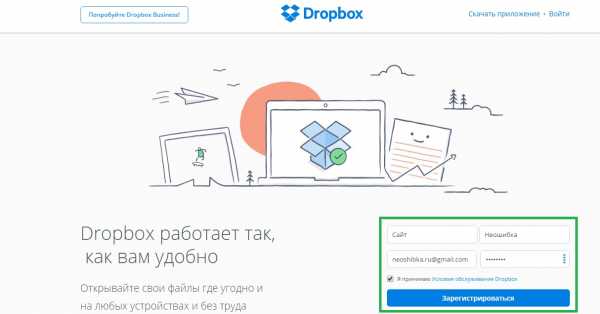
Сразу после этого Вас переадресует на страницу, где будет предложено скачать клиент Dropbox`a. Раньше такого не было, видимо решили брать «быка за рога» сразу.
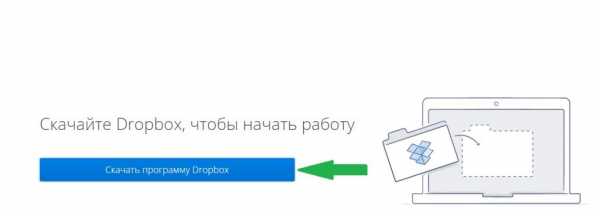
Скачается веб-установщик программы клиента, который нужно запустить. Собственно это и предлагает следующий экран:

Начнется «докачивание» клиента и последующая его установка на Ваш компьютер.
Завершение установки ознаменуется синим прямоугольным окном с предложением начать и открыть Dropbox.
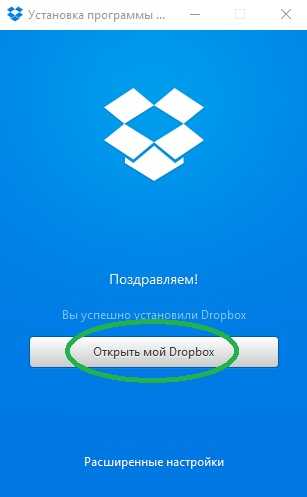
Впереди вас ждут 4 или 5 экранов с рассказом о возможностях хранилища. Можете почитать, а можете и пропустить — все это вы прекрасно найдете позже сами.
Реклама
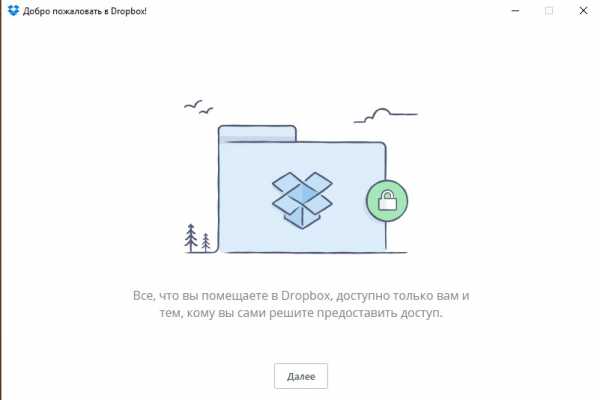
И вот долгожданный момент настал. В вашем компьютере появилась новая папка — Dropbox.
Быстро зайти в аккаунт
Давайте пройдем в свой аккаунт на сайте Dropbox`a. Для того, чтобы это сделать быстро (не вводить логин и пароль), откройте вашу свежесозданную папку Dropbox, щелкните на любом пустом месте правой кнопкой мыши и выберите пункт с пиктограммой синей коробочки «Просмотреть на Dropbox.com»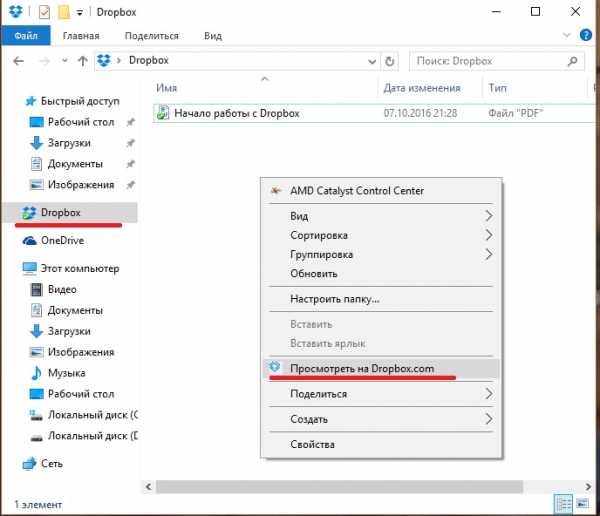 Должен открыться браузер и через пару секунд, вы попадете в свой аккаунт в хранилище. Что тут интересного?
Должен открыться браузер и через пару секунд, вы попадете в свой аккаунт в хранилище. Что тут интересного?
Информация
Если мы нажмем на свое имя мы увидим подробную информацию о наших возможностях.
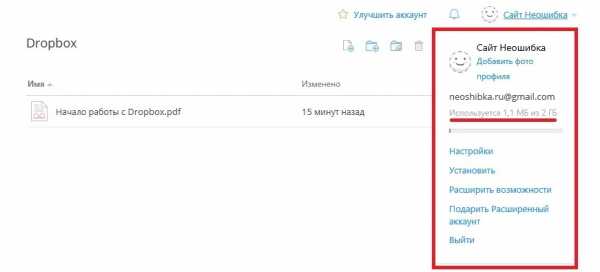
Тут мы видим, что нам, на наши нужды дано всего-то 2 ГБ дискового пространства. «Мало» — скажете вы и будете совершенно правы. 2ГБ для нашего времени ничтожно мало. Почему же люди используют Dropbox?
- Надежен
- Кроссплатформенный (MacOS, iOS, Windows, Linux, Android)
- Бесплатен
- Хорошая скорость загрузки
- Гибкие возможности управления файлами
- Просмотр большинства документов в веб-интерфейсе
- Редактирование документов в веб-интерфейсе
- Есть возможность «заслужить» дополнительное пространство, но об этом ниже
- Многие сайты позволяют взаимодействовать своим сервисом с вашим хранилищем
Подтверждение электронной почты
Для того, чтобы нам полноценно использовать хранилище данных, необходимо подтвердить адрес электронной почты. Если на вашу почту письмо не пришло — повторно запросите его прямо здесь же, на главной странице хранилища:
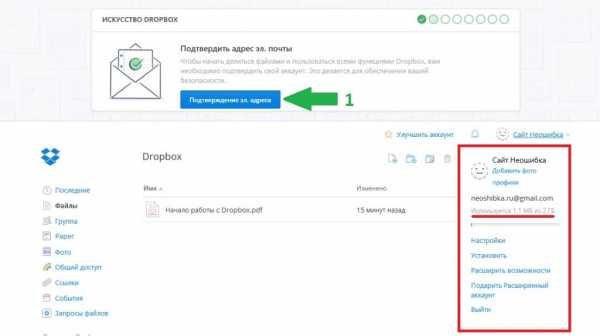

Проверим почту — письмо там:
Вскроем конверт и нажмем на синюю кнопку подтверждения:
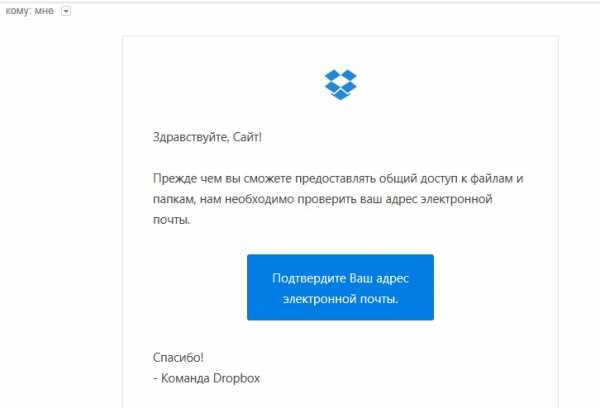
Нас снова перебросит на страницу, где нас поблагодарят за подтверждение:
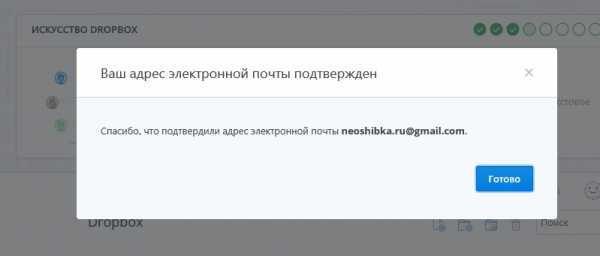
Теперь, мы можем работать с облаком спокойно.
Создадим папку и «поделимся»
Давайте попробуем создать папку с любым названием. Мы назовем именем девушки, с которой планируем обмен данными с помощью облака. 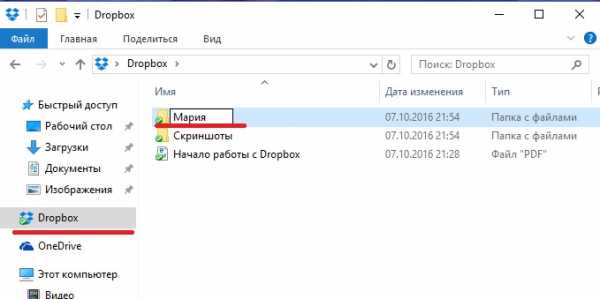
Теперь, нам нужно поделиться этой папкой с девушкой. Для этого мы щелкнем на папке правой кнопкой мыши, и выберем пункт «Поделиться…» с пиктограммой синей коробочки.
Для того чтобы поделиться с партнером папкой или файлом нижеуказанным способом, партнер должен быть уже зарегистрирован в Dropbox, иначе ему придет приглашение.
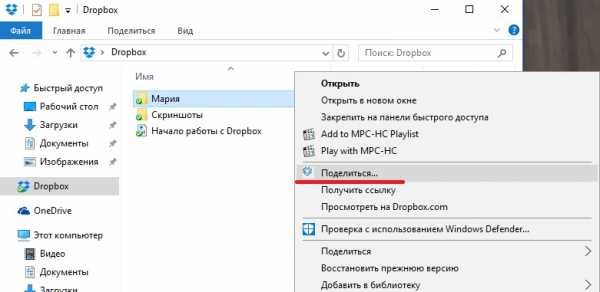
Всплывет небольшое окно, в котором:
- Вводим e-mail друга
- Назначаем другу полномочия
- Делимся!

В ту же секунду в Dropbox на компьютере друга поступит сообщение о том, что Вы поделились с ним папкой, и если он согласится, ваша папка добавится в его аккаунт и станет общей.
«Зарабатываем» дополнительное пространство
Dropbox позволяет расширить ваше дисковое пространство всевозможными акциями. Например за каждого приглашенного друга (установившего Dropbox) вы получите дополнительно 500 Мб дискового пространства.
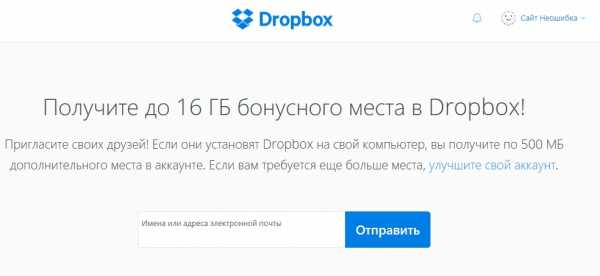
И вообще не помешает выполнить все предложенные системой задания и вам воздастся.

Честно говоря — 16 Гб видимо не предел бесплатного аккаунта. Старый аккаунт одного из постоянных посетителей сайта:

Подробнее о возможностях облачных хранилищ
Создание прямой ссылки на файл / папку
Выше уже написано, что Dropbox, да и любое другое облако, позволяют гибко управлять, и особенно делиться файлами. Один из примеров был уже выше. А что если вам не охота создавать с кем-то общий ресурс в облаке? Тогда просто можно отправить ссылку по почте, в ВК, Одноклассниках и т.д. Откройте Dropbox на своем компьютере, щелкните правой кнопкой мыши на файле к которому нужно получить ссылку, и кликните на соответствующий пункт.
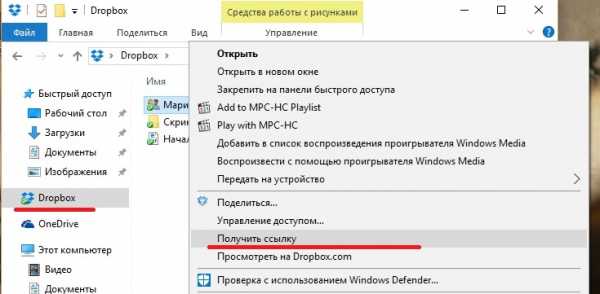
Результатом станет ссылка скопированная в буфер обмена.
Теперь эту ссылку вы можете вставить по комбинации <Ctrl> + <V> куда угодно, и отправить куда угодно.
Будьте внимательны! К папке которой вы решили поделиться, получит доступ любой у кого есть ссылка. Если Вы не уверены в своем коллеге, ни в коем случае не пересылайте ссылку ведущую на ваши конфиденциальные данные, такие как — документы, личные фотографии и видеозаписи, платежные данные.
Домашний и рабочий компьютеры
Настройте Dropbox со своим аккаунтом на 2-х, 3-х, или большем числе компьютеров, и все они будут синхронизироваться! Дом, работа, в гостях у мамы, бабушки — не важно. Вы всегда сможете доделать работу, открыв нужный файл.
Просмотр и редактирование любого типа документа
Практически любое хранилище, позволяет просмотреть любой документ — видео, анимацию, фото, офисные документы практически любого формата. Последние можно еще и редактировать прямо в облаке (например если на вашем домашнем компьютере нет офисных приложений, или например вы хотите быстро отредактировать с планшета). Документы открываются по простому щелчку по файлу на сайте облака. Дополнительная опция позволяет перейти в режим редактирования.

Создание скриншотов
Создать скриншот при наличии Dropbox не составляет труда. У Яндекс.Диска есть функция их моментального редактирования, чем Dropbox похвастаться не может. И тем не менее, для того чтобы сохранить скриншот в папку C:\Users\ИмяПользователя\Dropbox\Скриншоты нужно просто нажать кнопку <PrintScreen> на клавиатуре.
Сразу же можно вышеописанным способом «расшарить» скриншот и отправить другу. Все скриншоты для этой заметки сделаны именно с помощью Dropbox а обработаны в обычном Paint`e.
Передача снимков со смартфона в хранилище
Если на вашем смартфоне установлено приложение Dropbox, Вы можете настроить его таким способом, чтобы ваши снимки и видеозаписи, мгновенно отправлялись в облако, а значит и на домашний компьютер.
Взаимодействие с веб-сервисами
Многие веб-сервисы, работающие с файлами (например, онлайн конвертеры звуковых файлов), для ускорения загрузки и выгрузки аудио- фото- видео- файлов, очень плотно используют облачные хранилища. Вы указываете ссылку на файл в облаке — и он за считанные секунды «кочует» в редактор. Отредактировав, вы предоставляете доступ к облаку, и файл выгружается за пару секунд в облако. Можно уходить с сервиса, а клиент сам скачает файл из хранилища на компьютер.
Хорошим примером может послужить сервис обрезки и склеивания аудиофайлов www.mp3cut.ru находящийся на первой строчке по запросу «обрезать песню онлайн».
Как видно он поддерживает загрузку из двух популярных хранилищ, плюс ВК (чем не облачное хранилище?).

Заключение
Мы очень надеемся, что смогли вам помочь. За облачными технологиями будущее, которое уже наступило. Вспомните ту же ChromeOS — без интернета это мало чем полезная операционная система, но подключитесь к сети — и она расцветет. Все построено на облачных технологиях.
Почему сегодня было выбрано именно это хранилище — много написано выше. Задача статьи рассказать вкратце о возможностях файловых хранилищ. Построены они по одному принципу. Отличие в объемах, скоростях, внешнем виде, и т.п. Пробуйте, регистрируйтесь, устанавливайте, работайте. Ваши данные всегда будут в целости и сохранности, что бы не произошло.
Если Вас интересует более подробное описание Dropbox, или вы хотите увидеть нечто похожее для других облачных хранилищ — пишите в комментарии
neoshibka.ru
Облачное хранилище данных — Википедия
Материал из Википедии — свободной энциклопедии
Текущая версия страницы пока не проверялась опытными участниками и может значительно отличаться от версии, проверенной 10 февраля 2019; проверки требуют 11 правок. Текущая версия страницы пока не проверялась опытными участниками и может значительно отличаться от версии, проверенной 10 февраля 2019; проверки требуют 11 правок.Облачное хранилище данных (англ. cloud storage) — модель онлайн-хранилища, в котором данные хранятся на многочисленных распределённых в сети серверах, предоставляемых в пользование клиентам, в основном, третьей стороной. В отличие от модели хранения данных на собственных выделенных серверах, приобретаемых или арендуемых специально для подобных целей, количество или какая-либо внутренняя структура серверов клиенту, в общем случае, не видна. Данные хранятся и обрабатываются в так называемом «облаке», которое представляет собой, с точки зрения клиента, один большой виртуальный сервер. Физически же такие серверы могут располагаться удалённо друг от друга географически.
Облачными хранилищами являются такие интернет-сервисы, как: Dropbox, OneDrive, Google Drive, iCloud, Яндекс.Диск, Облако Mail.Ru.
- Возможность доступа к данным с любого компьютера, имеющего выход в Интернет[1].
- Возможность организации совместной работы с данными[1].
- Высокая вероятность сохранения данных даже в случае аппаратных сбоев[1].
- Клиент платит только за то место в хранилище, которое фактически использует, но не за аренду сервера, все ресурсы которого он может и не использовать.
- Клиенту нет необходимости заниматься приобретением, поддержкой и обслуживанием собственной инфраструктуры по хранению данных, что, в конечном счёте, уменьшает общие издержки производства.
- Все процедуры по резервированию и сохранению целостности данных производятся провайдером «облачного» центра, который не вовлекает в этот процесс клиента.
В марте 2011 года аналитическая фирма IDC провела исследование, которое показало, что многие компании в первую очередь связывают с «облачными» сервисами большие проблемы по части безопасности. А независимая исследовательская организация Portio Research только подтвердила это, указав конкретные цифры: 68 % опрошенных руководителей европейских IT-компаний в целях безопасности отказываются использовать «облачные» технологии. Также руководитель компании G Data Security Labs и эксперт по безопасности Ральф Бенцмюллер не рекомендовал использовать «облачные» сервисы в связи с тем, что данные могут стать достоянием общественности[2].
- Безопасность при хранении и пересылке данных является одним из основных вопросов при работе с «облаком», особенно в отношении конфиденциальных и приватных данных. Так, например, провайдер имеет возможность просматривать данные клиента (если они не защищены паролем), которые также могут попасть в руки хакеров, сумевших взломать системы защиты провайдера[1].
- Надёжность, своевременность получения и доступность данных в «облаке» очень сильно зависит от многих промежуточных параметров, таких как: каналы передачи данных на пути от клиента к «облаку», надёжность последней мили, качество работы интернет-провайдера клиента, доступность самого «облака» в данный момент времени. Если же сама компания, предоставляющая онлайновое хранилище, будет ликвидирована, клиент может потерять все свои данные[1].
- Общая производительность при работе с данными в «облаке» может быть ниже, чем при работе с локальными копиями данных.
- Абонентская плата за дополнительные возможности (увеличенный объём хранения данных, передача больших файлов и т. д.)[1].
Известные инциденты[править | править код]
19 июня 2011 года в течение четырёх часов любой желающий мог получить доступ к данным пользователей Dropbox[3][4][5].
Некорректная настройка прав доступа к облачным хранилищам Amazon S3 несколько раз приводила к крупным утечкам данных, например, 200 миллионов записей предвыборной аналитики[6], о 3 миллионах фанатов WWE, 6 миллионах клиентов Verizon[7].
Обрушения линий связи и датацентров могут приводить к временной недоступности данных из облачных хранилищ или даже потере данных[8].
Облачные шлюзы — технология, которая может быть использована для более удобного предоставления «облака» клиенту. К примеру, с помощью соответствующего программного обеспечения, хранилище в «облаке» может быть предоставлено для клиента как локальный диск на компьютере. Таким образом, работа с данными в «облаке» для клиента становится абсолютно прозрачной. И при наличии хорошей, быстрой связи с «облаком» клиент может даже не замечать, что работает не с локальными данными у себя на компьютере, а с данными, хранящимися, возможно, за много сотен километров от него.
- ↑ 1 2 3 4 5 6 ComputerBild №4, 2010, с. 62.
- ↑ Chip №8, 2011, с. 20—21.
- ↑ Yesterday’s Authentication Bug // The Dropbox Blog, 20.06.2011.
- ↑ Dropbox устроил день открытых дверей // BugTraq.Ru, 21.06.2011.
- ↑ Chip №8, 2011, с. 20.
- ↑ Личные данные почти 200 миллионов избирателей США попали в интернет, Российская Газета (20.06.2017). Дата обращения 15 ноября 2017.
- ↑ Selena Larson. Verizon data of 6 million users leaked online (англ.), CNN Tech (July 12, 2017). Дата обращения 15 ноября 2017.
- ↑ Henry Blodget. Amazon’s Cloud Crash Disaster Permanently Destroyed Many Customers’ Data (англ.), Business Insider (Apr. 28, 2011). Дата обращения 15 ноября 2017.
ru.wikipedia.org
Лучшие облачные хранилища 2019 (Pcloud, SYNC, Tresorit, Mega и другие нормальные)
Ищете хороший файлообменник или надежное облачное хранилище? В этой статье мы собрали для Вас самые лучшие сервисы, которыми можно пользоваться бесплатно.
Вы получите более 350 гигабайт для облачного хранения любых ваших данных, если воспользуетесь хотя бы частью из нижеперечисленных сервисов!
От правильного выбора облачного хранилища зависит как сохранность ваших данных, так и ваша безопасность. Представьте, что может случиться если какие-то важные для вас данные пропадут или к ним получат доступ злоумышленники? Ряд недобросовестных облачных хранилищ автоматически сканирует все содержимое ваших данных, и может продавать информацию о вас третьим лицам, либо использовать полученные сведения для показа вам таргетированной рекламы. Выбрав наилучший файлообменник вы убережете себя от этих проблем. Большинство рассматриваемых сервисов имеет русский язык, либо настолько простой интерфейс, что вы сможете быстро освоить ваше новое хранилище.
Прежде чем правильно выбрать подходящий сервис, нужно определить для каких целей он вам нужен. От этого зависит то, какая платформа вам наиболее подойдет, и каким способом ее лучше использовать.

4 цели для использования облачных хранилищ: какой файлообменник выбрать?
Цель 1: Облачные хранилища для временных файлов.
Если вы собираетесь просто хранить какие-то временные файлы, которые не имеют для вас высокой ценности и не содержат приватной информации, тогда для этой цели подойдет практически любой файлообменник любой степени надежности. Самым главным в этом случае будет доступный вам объем облачного пространства и скорость загрузки / скачивания файлов. Такой файлообменник можно зарегистрировать на временную почту либо использовать единоразово и забыть.
Цель 2: Облачные хранилища для регулярного обмена файлами.
Для регулярного обмена файлами необходимо облачное хранилище как минимум средней степени надежности. Желательно чтобы это был популярный облачный провайдер, и чтобы он был известен другим людям, которым вы отправляете данные. Тогда им будет легче разобраться с тем, как скачать файл или как сразу сохранить его к себе в хранилище (даже без скачивания). Также важно, чтобы данные были доступны для скачивания хотя бы какое-то время.
Цель 3: Облачные хранилища для личных файлов и создания резервных копий.
При хранении личных файлов на первом месте должна быть высокая степень надежности сервиса, возможность обратиться в техническую поддержку, хороший и удобный интерфейс, и возможность легко получать доступ к вашим файлам с любого устройства.
Очень желательно, чтобы такой сервис имел повышенную степень защиты, возможность двухфакторной авторизации пользователя, а также надежное шифрование ваших данных. Следует также обращать внимание на то, в какой стране расположены сервера, где будут храниться ваши данные.
И обязательно следует изучать политику конфиденциальности сервиса, чтобы понять насколько можно или нельзя данному сервису доверять. Многие сервисы в своей политике конфиденциальности пишут о том, что используя их облако вы даете им безграничное согласие на любое использование, копирование, тиражирование и обработку ваших данных. То есть по факту, как только вы что-то загрузили в облачное хранилище, то они автоматически считают это своим! Согласитесь, что во многих случаях это просто недопустимо. Представьте, что например вы пишете книгу или статью для блога, но как только загрузили ее в облако, то автоматически потеряли на нее авторские права, даже не подозревая об этом!
Цель 4: Облачные хранилища для приватных и секретных файлов без доступа к ним других лиц.
Самый лучший совет о том, в каком облачном хранилище или файлообменнике хранить свои приватные либо секретные файлы следующий: не хранить подобные файлы ни в каком файлообменнике! Да и только так! Потому что всегда есть риск, что используя чей-то сервис, вы рискуете тем, что кто-то получит доступ к вашим данным. 100% гарантии конфиденциальности не существует.
Но если вам не обойтись без облачного хранилища ваших данных (например каких-то документов, фотографий, и другой персональной информации), то очень важно хранить ее только в зашифрованном виде и на самых надежных файлообменниках.
В этом случае выбирайте облачные хранилища с наилучшей репутацией в 2019 году, и помните, что такие услуги вряд ли кто-то будет оказывать вам бесплатно! Всегда вспоминайте известную цитату: “Если вы не платите за продукт или сервис, то значит продуктом являетесь вы сами либо ваши данные!”. В таком случае самым правильным будет выбирать надежное и платное облачное хранилище, с серверами, находящимися в странах с наименьше цензурой и беспределом в интернете.
Желательно, чтобы выбранное вами облачное хранилище находилось вне зоны досягаемости пяти государств, входящих в разведывательное сообщество “Пяти глаз” (Five Eyes), куда входят представители Австралии, Британии, Канады, США и Новой Зеландии.
Хуже них только отечественные сервисы, которые обязаны хранить ваши персональные данные согласно пакету одной неприятной особы, и предоставлять их куда надо по первому требованию. Поэтому для надежного хранения приватной информации данного типа, либо информации, представляющей высокую коммерческую ценность подойдет лишь только ограниченный набор облачных хранили
www.justbefirst.org
